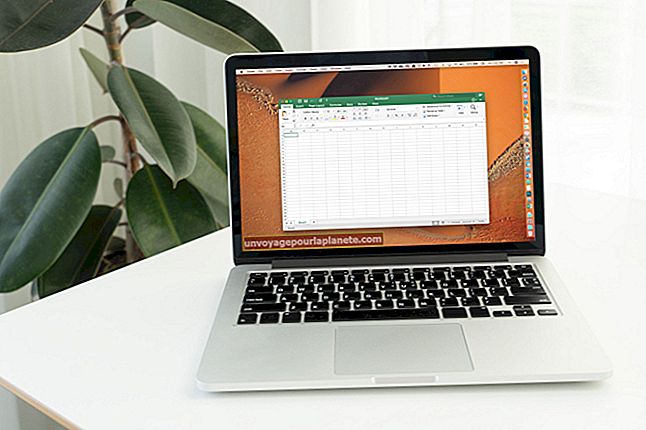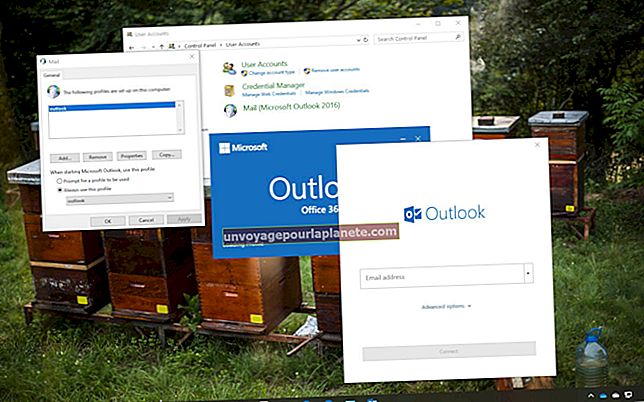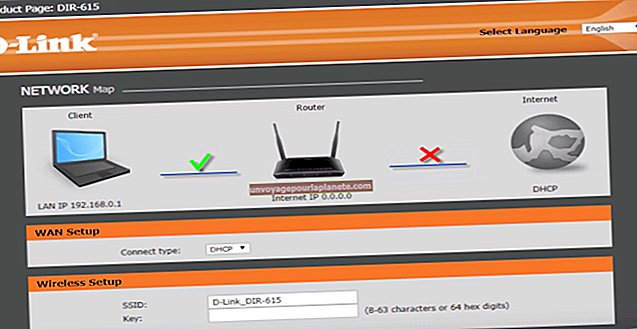Como testar o microfone do seu laptop
A maioria dos laptops integra um microfone na moldura que envolve a tela, para que você possa gravar sua voz ou usá-lo junto com sua webcam. Se você estiver tendo problemas para usá-lo com um determinado aplicativo, a primeira etapa da solução de problemas é eliminar os problemas de hardware. O Windows 8.1 permite que você teste e corrija problemas com o microfone usando o solucionador de problemas, mas você também pode gravar clipes de teste por meio do Gravador de som para verificar a qualidade.
Usando solução de problemas
Digitar "Solução de problemas" enquanto visualiza a tela inicial e, a seguir, clicar em "Solução de problemas" nos resultados da pesquisa abre o programa de solução de problemas. Você pode encontrar a ferramenta de solução de problemas aplicável clicando em "Hardware e som" e em "Gravação de áudio". O assistente o orienta pelas etapas para testar o microfone e corrigir quaisquer problemas.
Outras opções
Se você precisar apenas verificar se o microfone está captando som, clique com o botão direito do mouse no ícone do alto-falante na área de notificação do modo Desktop e selecione "Dispositivos de Gravação". Fale normalmente e observe as 10 barras horizontais exibidas à direita do microfone listado. Se o seu microfone estiver captando som, uma ou mais barras devem ficar verdes. Clicar duas vezes no microfone acessa suas configurações de volume e mudo. Como alternativa, pesquise e abra o Gravador de som e grave um teste de áudio. Se o teste for reproduzido de forma aceitável, o microfone funcionará bem.